Einrichten und Verwenden von Continue auf einem PC für iOS mit Windows 10

Letzte Woche veröffentlichte Microsoft eine neue Funktion in seinerWindows 10 Fall Creators Update mit dem Namen "Continue on PC". Ich denke, es wird in Zukunft ein Muss für Android- und iOS-Nutzer sein. Lass uns genauer hinschauen!
Bisher das Windows 10 Fall Creators UpdateEnthält einige solide Verbesserungen, um den Vorgänger, Version 1703, zu verfeinern. Aber letzte Woche hat Microsoft eine Vorschaufunktion veröffentlicht, die es für jeden Benutzer mit einem Android- oder iPhone-Mobilgerät zu einem Muss macht.
Das Merkmal, Fahren Sie auf dem PC fort Ermöglicht das Teilen von Inhalten zwischen IhrenSmartphone Mobile und Ihr Windows 10-PC. Früher wurde das Feature nur auf Android unterstützt, jetzt jedoch, da es die iPhone / iOS-Geräte unterstützt, kann ich es endlich ausprobieren und für alle groovyReaders überprüfen!
Oh, bevor Sie es herunterladen, muss ich Sie warnen. Weiter auf dem PC ist im Moment noch ein bisschen fehlerhaft. Es zeigt jedoch Potenzial und zeigt, wohin Microsoft geht, auch mit Konkurrenzprodukten.
Auschecken Mit Windows 10 Fall Creators Update auf dem PC für iOS fortfahren
Auf den ersten Blick sind die Funktionen, die Continue on PC für iOS unterstützt, auf einige wenige Apps beschränkt (Web Browsing). Microsoft plant jedoch, die Funktionen zu erweitern, die in zukünftigen Versionen an PC gesendet werden können.
Was brauchst du dafür?
- Eine aktive Internetverbindung.
- Ein iOS- oder Android-Gerät.
- Microsoft-Konto - Für die Anmeldung unter iOS, Android und Windows 10 muss dieselbe E-Mail-Adresse verwendet werden.
- Die Microsoft Authenticator-App für iOS oder Android.
- Ein Gerät, auf dem Windows 10 Fall Creators Update ausgeführt wird.
Bevor Sie beginnen, müssen Sie IhreTelefon mit Windows 10. Öffnen Sie Einstellungen und Sie sehen eine neue Kategorie namens Telefon. Windows 10 fügt mit jedem Release zunehmend neue Kategorien hinzu, und in Version 1709 sind es jetzt 13.
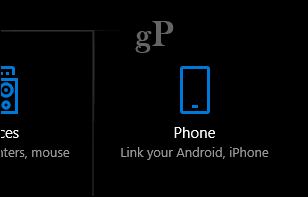
Öffne das Telefon Klicken Sie dann auf die Schaltfläche Fügen Sie ein Telefon hinzu Taste.
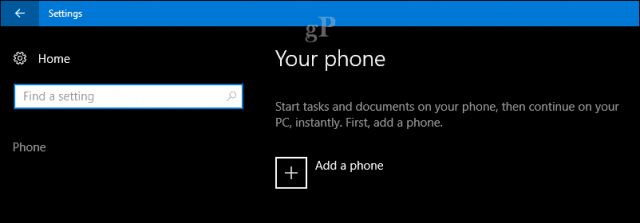
Verbinden Sie Ihr Telefon und Ihren PC, indem Sie Ihre Region auswählenCode, geben Sie Ihre Telefonnummer ein und klicken Sie dann auf die Schaltfläche Senden. Schließen Sie den Dialog. Sie können auch mehr als ein Gerät verknüpfen. Wenn Sie also sowohl Android als auch iOS oder mehr als ein Gerät haben, können Sie diese koppeln.
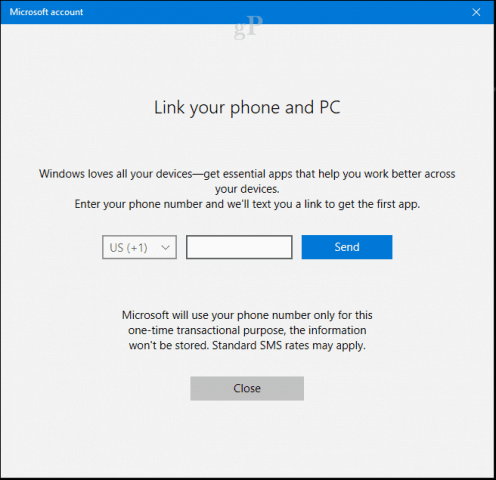
Eine Textnachricht wird mit einem an Ihr Telefon gesendetMagic Link zum Herunterladen der speziellen Continue on PC-App, mit der dies alles funktioniert. Öffnen Sie den Link, um den App Store zu öffnen, über den Sie die App für Android oder iOS herunterladen können.

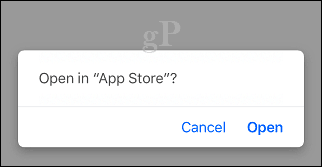
Drücke den Bekommen Klicken Sie auf, um den Download zu starten.
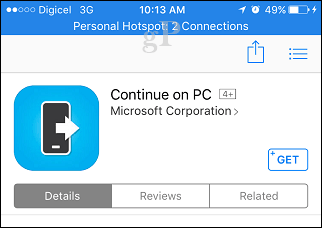
Starten Sie die App und durchsuchen Sie das Quick-Tutorial. Fahren Sie mit dem Umschalten fort Weiter am PC; Dadurch wird die App zum systemweiten Freigabeblatt in iOS hinzugefügt.
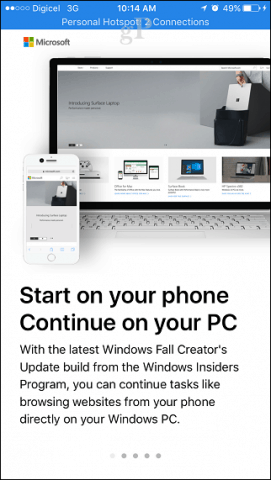
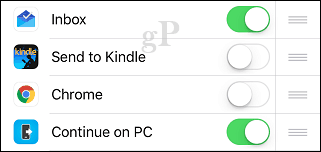
Wenn Sie bereit sind, Continue auf dem PC auszuprobieren,Starten Sie Safari oder sogar Twitter und rufen Sie mit der Share-Taste das Share-Sheet auf. In diesem Beispiel starte ich eine Webseite in Safari und fahre dann auf meinem PC fort. Klicken Sie auf die Schaltfläche Continue on PC.
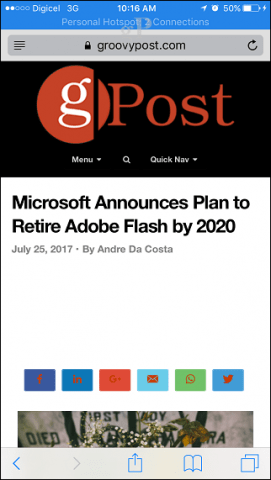
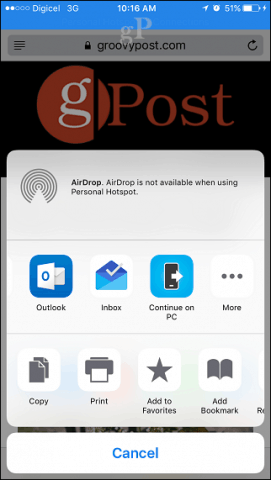
In einem Dialogfeld werden Sie gefragt, ob Sie jetzt oder später auf Ihrem PC fortfahren möchten. Ich werde jetzt wählen.
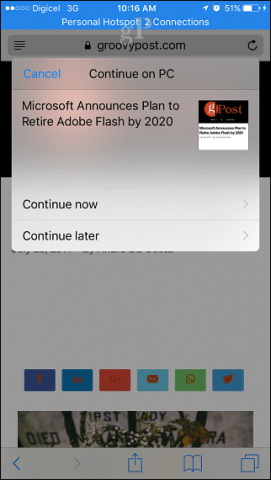
Melden Sie sich bei Ihrem Microsoft-Konto an und genehmigen Sie die Anforderung mit der Authenticator-App für iOS. Keine Sorge, dies ist nur ein einmaliger Vorgang.
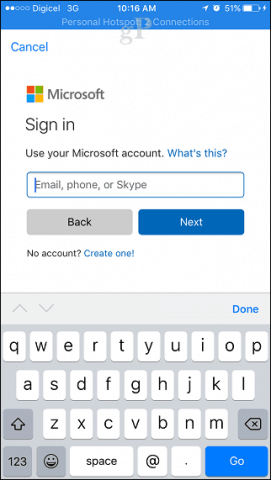
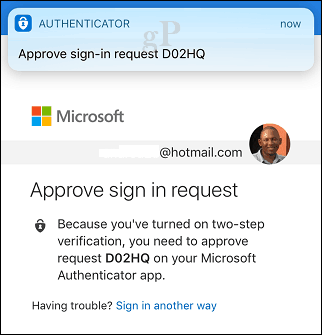
Wählen Sie das Windows 10-Gerät, das Sie möchtenMach weiter. Sie sollten eine Bestätigung erhalten, dass die Erfahrung erfolgreich gesendet wurde. Ich muss zugeben, es hat ein paar Versuche gedauert, bis das funktioniert hat, aber letztendlich hat es funktioniert.
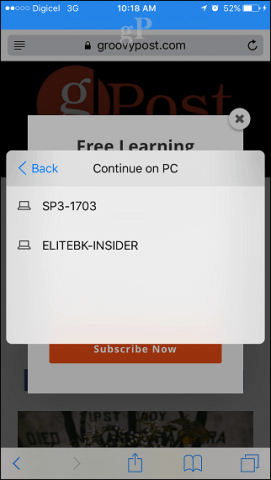
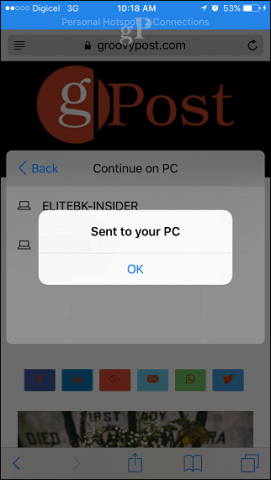
Screenshots werden dem nicht gerecht. Deshalb habe ich ein kurzes Video aufgenommen, um Ihnen genau zu zeigen, wie es funktioniert. Probieren Sie es aus!
Testen von Send to my PC auf # Windows10 #iPhone manchmal ein Hit und Miss. Tolles Feature! pic.twitter.com/etKYOLlsXY
- Andre Da Costa (@adacosta), 30. Juli 2017
Wie ich bereits erwähnt habe, zum Zeitpunkt des Schreibensarticle, Continue on PC ist auf Webseiten beschränkt. Es gibt keine Möglichkeit, Fotos, ein Word-Dokument oder andere Alltagserfahrungen zu senden. Das Potenzial besteht jedoch darin, dass mehr Magie entsteht, wenn sie in der App wiederholt werden. MacOS hat eine ähnliche Funktion namens Continuity integriert, die viel ausgereifter ist. Sicherlich zeigt diese frühe Anstrengung einen neuen Microsoft, der bereit ist, Benutzer auf den Geräten ihrer Wahl zu treffen. Ein kluger Schachzug, da immer mehr Menschen die Wahlmöglichkeit gegenüber der Lieferantenbindung fordern!
![Nur die heutigen Aufgaben in der Aufgabenleiste von Outlook 2007 anzeigen [How-To]](/images/outlook/show-only-todayrsquos-tasks-in-outlook-2007-to-do-bar-how-to.png)

![Einrichten eines VPN - PPTP-Hosts auf Ihrem Windows 7-Heim-PC [How-To]](/images/microsoft/setup-a-vpn-ndash-pptp-host-on-your-home-windows-7-pc-how-to.png)






![Kostenloser Download - Microsoft Money Plus Deluxe Sonnenuntergang [groovyDownload]](/images/freeware/free-download-8211-microsoft-money-plus-deluxe-sunset-groovydownload.png)
Hinterlasse einen Kommentar